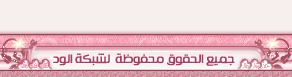iTunes 9.1.1.11
هذا البرنامج يعتبر برنامج قوي لتشغيل االصوت والصورة حيث انه يحتوي على أكثر من 3000 data وأكثر من 3 مليون موضوع وتستمع إلى أكثر من 16الف كتاب صوتي والكثير الكثير ويمكنك تحميلها الى جهازك الـ iPod وايضا للـ iPad ويعتبر البرنامج الوحيد الذي تستطيع من خلاله التحكم في جهازك الـ ipod والـ iPad، كما يمكنك متابعة محطات تلفزيونيه عن طريقة .
مع الـ iTunes أنت شامل :
تأكد تماماً اذا كنت من الأشخاص الذي يتقنون إستخدام برنامج آيتونز أنك شامل جميع ملفاتك ببرنامج واحد صوتيات / مرئيات / نغمات / برامج لماذا ؟ إذا كنت من الأشخاص الذين يفضلون منتجات آبل مثل آيفون / آيبود كلاسيك / نانو / شفل / تتش / آبل تي في فخيارك الرئيسي والمحدد هو الآيتونز فجميع ملفاتك بالآيتونز تعمل معها تزامن مع أجهزتك بضغطة زر عليك فقط ان تحدد ما تريد بكل جهاز وأضغط Sync
* التعامل مع الـ iTunes :
المميز في هذا البرنامج الرائع مثلاً لو تعلمت كيفية التعامل مع البرنامج تأكد تماماً أنك سوف تتمكن من التعامل مع المنتجات الآخرى مثل الآيبود بجميع أنواعها وآبل تي في ،، الخ لماذا ؟ لكن الطرق متشابهه بشكل كبير بغض النظر عن الاختلافات البسيطه بينهم ولكن بالأستنتاج كل شيء يصبح رائع ،،
* [ 1 ] تحديث النظام :
هذا الخيار يسمح بالتأكد هل يوجد تحديث جديد لنظام الآيفون.
* [ 2 ] تهيئة النظام :
هنا لعملية تهيئه لنظام الآيفون من جديد ( يسمح بكل شي ) طبعاً هناك طريقتين إذا ضغطت علي الريستور سوف يسألك هل أحمله على الآيتونز ثم أحمله على جهازك ( هذا الأفضل ) ،، أو أنك تحمل النظام من أي موقع وتضغط على alt وزر الريستور لتحديد الملف الذي حملته من موقع آخر هذا أسرع لكن فيه خطوره.
* [ 3 ] التزامن التلقائي :
خيار عمل تزامن أوتوماتيكي للآيفون بمجرد توصيله بالآيتونز ،، اذا كنت فقط تشبك آيفونك على جهازك ولا تشبكه على جهاز آخر فهذا هو الخيار الأمثل ولكن اذا كنت بتشبكه على مثلاً جهاز آخر أنتبه ممكن ان تفقد كل معلومات جهازك لأن الايتونز سوف يعمل تزامن لمعلومات الآيتونز الموجوده عند الجهاز الاخر.
* [ 4 ] تزامن فقط لتشييك :
خيار عمل تزامن فقط للتشييك على المقاطع الصوتية والفيديو.
* [ 5 ] التزامن يدوياً :
هنا اذا كنت تريد عمل تزامن من أي جهاز بالعالم لنقل البرامج والفيديوا دون ان تتأثر معلوماتك سوف يسمح لك بنقل البرامج والفيديوا يدوياً ولا يسمع بمسح معلومات ابداً.
* [ 6 ] حماية الباك آب :
الخيار التالي يسمح لك بعمل باسورد لكل عملية باك آب يقوم بها البرنامج على جهازك.
* [ 7 ] قابلية الوصول :
خاصية خاصة للآيفون ثري جي اس فقط ،، وهي تساعد ذو الاحتياجات الخاصة .
* [ 8 ] زر التزامن :
بعد كل عملية تحديث لأي جهاز من أجهزتك أضغط التالي لعملية التزامن.
* [ 9 ] إحصائيات مساحة جهازك :
هنا يتم عرض إحصائيات مساحة جهازك بالتفصل بشكل بسيط ورائع.
* [ 10 ] النغمات :
هنا يتم عرض جميع نغمات سواء أشتريتها من المتجر أو عملتها من أي برنامج من البرامج .
* [ 11 ] البرامج :
هنا يتم عرض جميع برامج وألعاب الآيفون بشكل رائع.
* [ 12 ] الفيديو :
هنا يتم عرض جميع المرئيات في برنامج الآيتونز.
* [ 13 ] الصوتيات :
هنا يتم عرض مكتبة الملفات الصوتية بالكامل لتتمكن من ترتيبها بإنشاء بلاي لست ،، بالمختصر اذا اردت ان ترتب ملفاتك الصوتية أذهب الى هذا الخيار وابدأ من أول مقطع الى أخر مقطع وأستمع اليها بشكل عامودي وقم بأختيار طريقة الترتيب الأفضل
* [ 14 ] نظام الملفات :
يمكنك إنشاء ملفات في برنامج الآيتونز للترتيب ووضع بداخله بلاي لست مثلاً ،، لإضافة ملف جديد اذهب الى File > New Playlist Folder.
* [ 15 ] البلاي لست :
عند إضافة بلاي لست جديدة يمكنك مشاهدته هنا.
* [ 16 ] إضافة بلاي لست :
أول مربع على اليمين يظهر لك نافذه تستمع اليها بشكل مرئي ،، ثاني مربع أول ضغطه يسمح بتشغيل المقاطع بشكل مستمر بدون تدخل منك ( بالدور ) الضغطه التي بعدها خاصة بإعادة المقطع المشغل بشكل متكرر ،، المربع الذي يليه لتشغيل المقاطع بشكل مستمر وعشوائي ،، المربع الذي بعده وهو علامة الزائد لإضافة بلاي لست جديدة.